V tem vadnem priročniku vam bom pokazal, kako lahko shranite vaš ustvarjeni vektorski graf v formatu skalabilne vektorske grafike (SVG). Datoteke SVG so še posebej primerne za uporabo na spletu, saj potrebujejo malo prostora in jih je mogoče povečati na poljubne velikosti brez izgube kakovosti. Ne glede na to, ali gre za logotip podjetja, ikono ali risbo - ko enkrat ustvarite svoj vektorski graf v programu Inkscape, vas bom seznanil s postopkom shranjevanja, da boste lahko svoja dela optimalno uporabili za spletno okolje.
Najpomembnejši uvidi
- Formati SVG omogočajo visoko skalabilnost in majhno velikost datoteke.
- Inkscape shranjuje vektorske grafične datoteke v formatu SVG, ki vključuje posebne informacije o plasteh in vodilnih linijah.
- Obstajajo različni tipi SVG-jev: osnovni SVG Inkscape in optimizirani SVG-ji, ki so bolj primerni za uporabo na spletu.
Korak za korakom
Za shranjevanje svoje vektorske grafike v formatu SVG sledite spodnjim korakom:
Najprej zagotovite, da je vaš dizajn v programu Inkscape zaključen. Če je temu tako, kliknite na Datoteka v zgornji menijski vrstici.
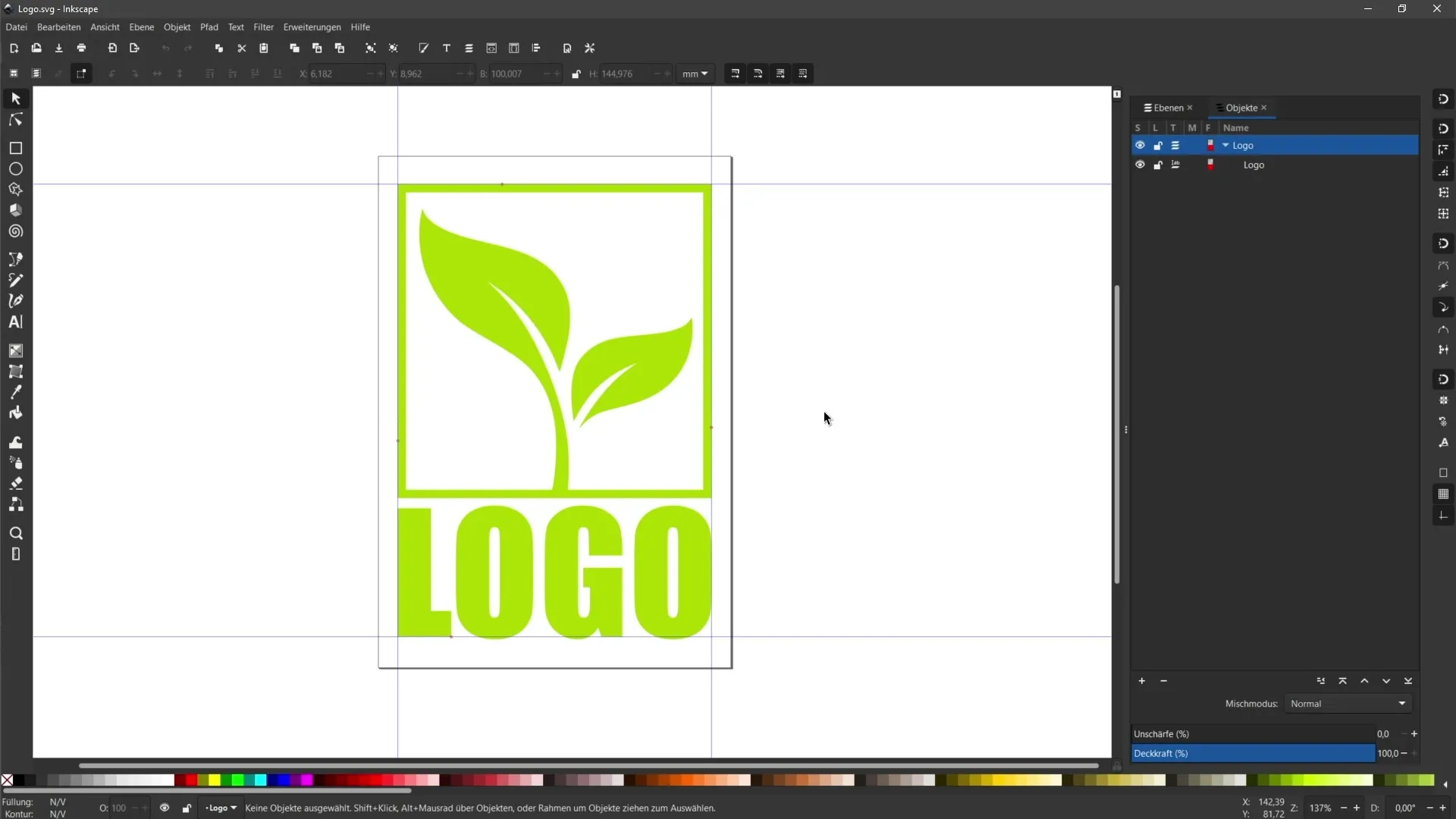
Na spustnem seznamu izberite možnost Shrani kot. To odpre novo okno, kjer lahko izberete lokacijo shranjevanja in vrsto datoteke.
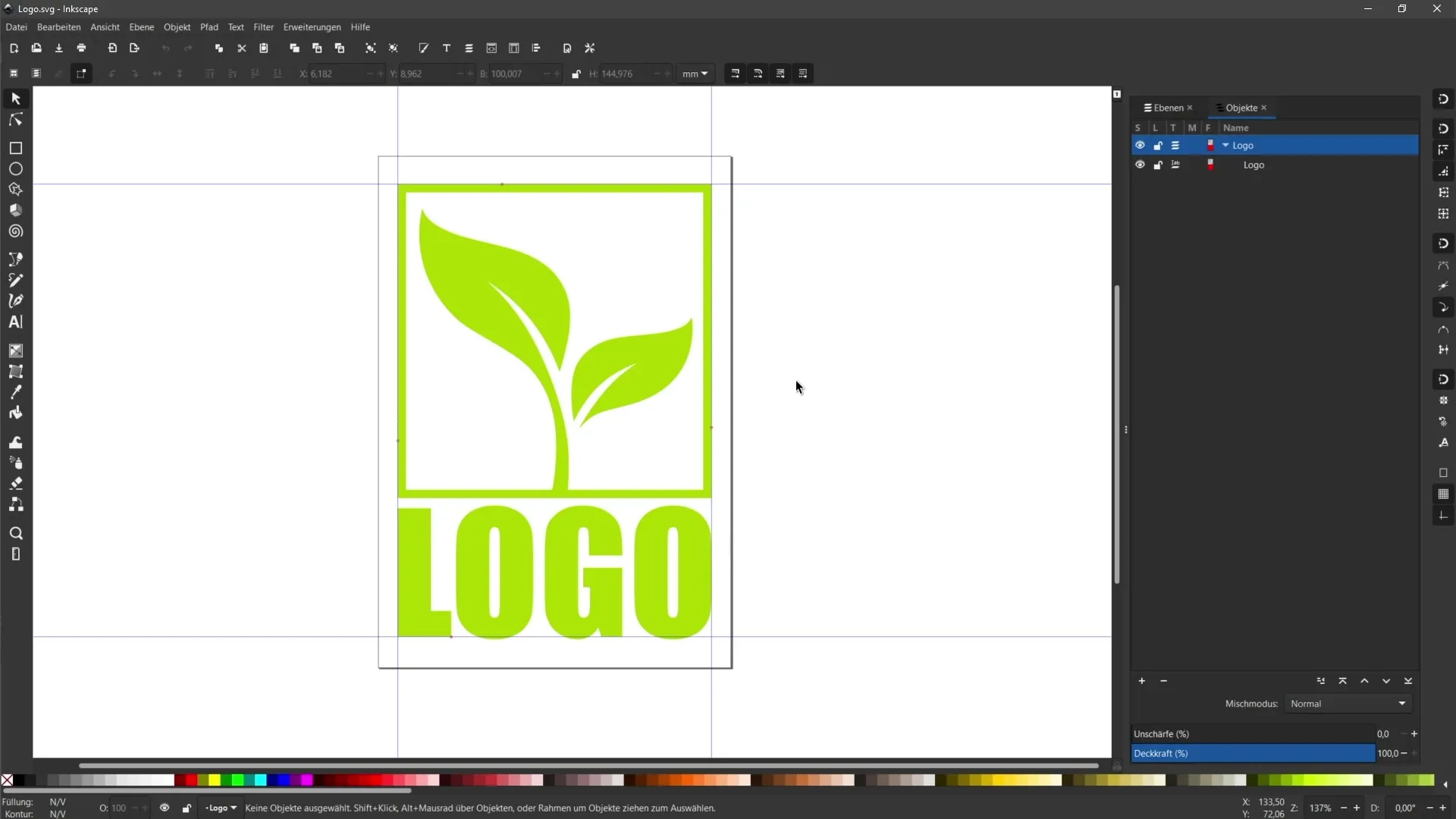
Inkscape privzeto shrani v svojem lastnem formatu SVG, ki vsebuje informacije o plasteh in strukturi vašega dizajna. Za spletno uporabo pa je bolje uporabiti optimizirano različico. Poiskati morate lokacijo na trdem disku, kjer želite datoteko shraniti.
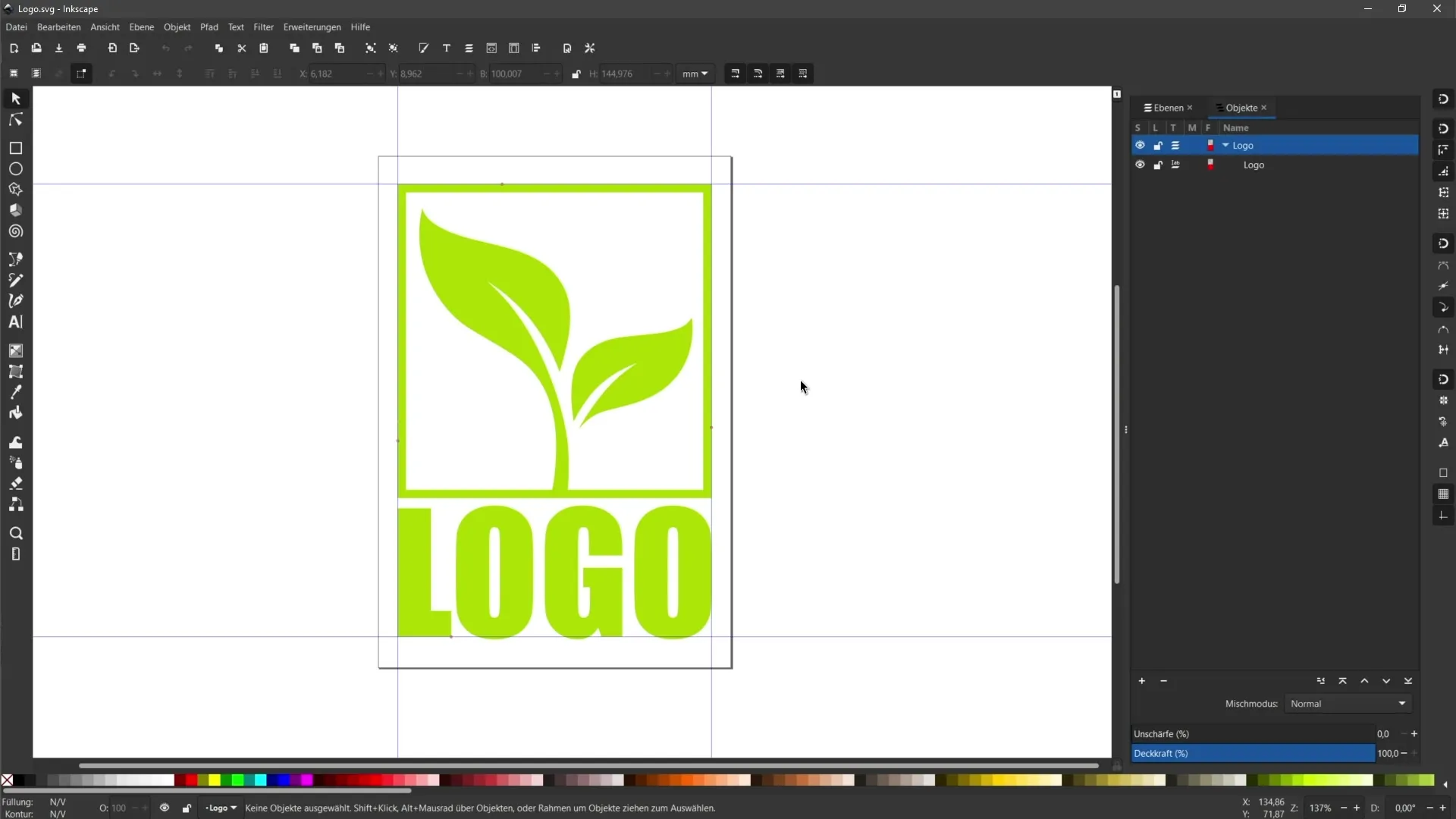
V spustnem seznamu za vrsto datoteke izberite bodisi običajni SVG bodisi optimizirani SVG. Za prvi poskus izberite običajni SVG.
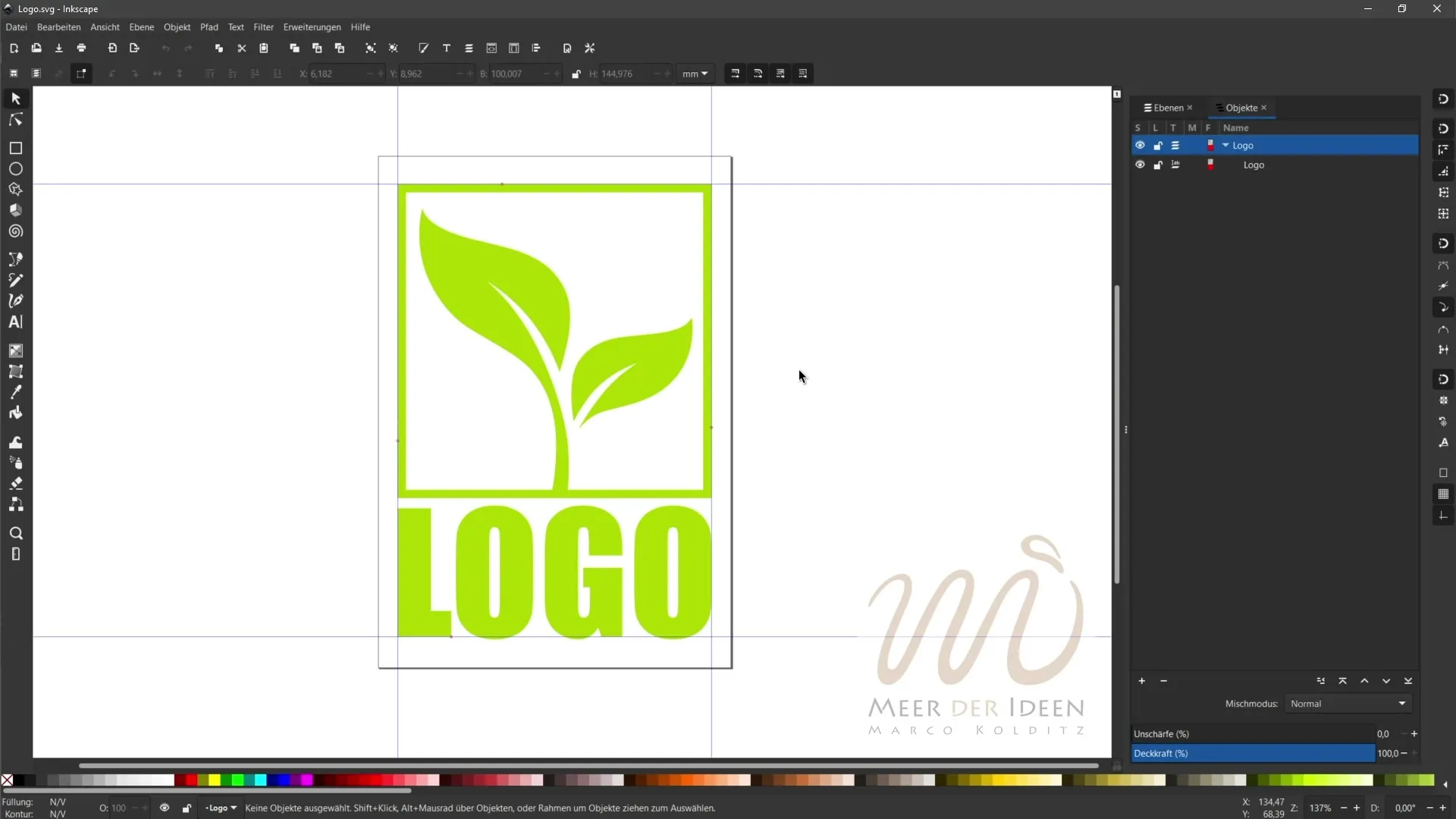
Dajte datoteki ime, na primer Logo_normal, in potrdite s Shrani. Ta datoteka je sedaj shranjena v običajnem formatu SVG.
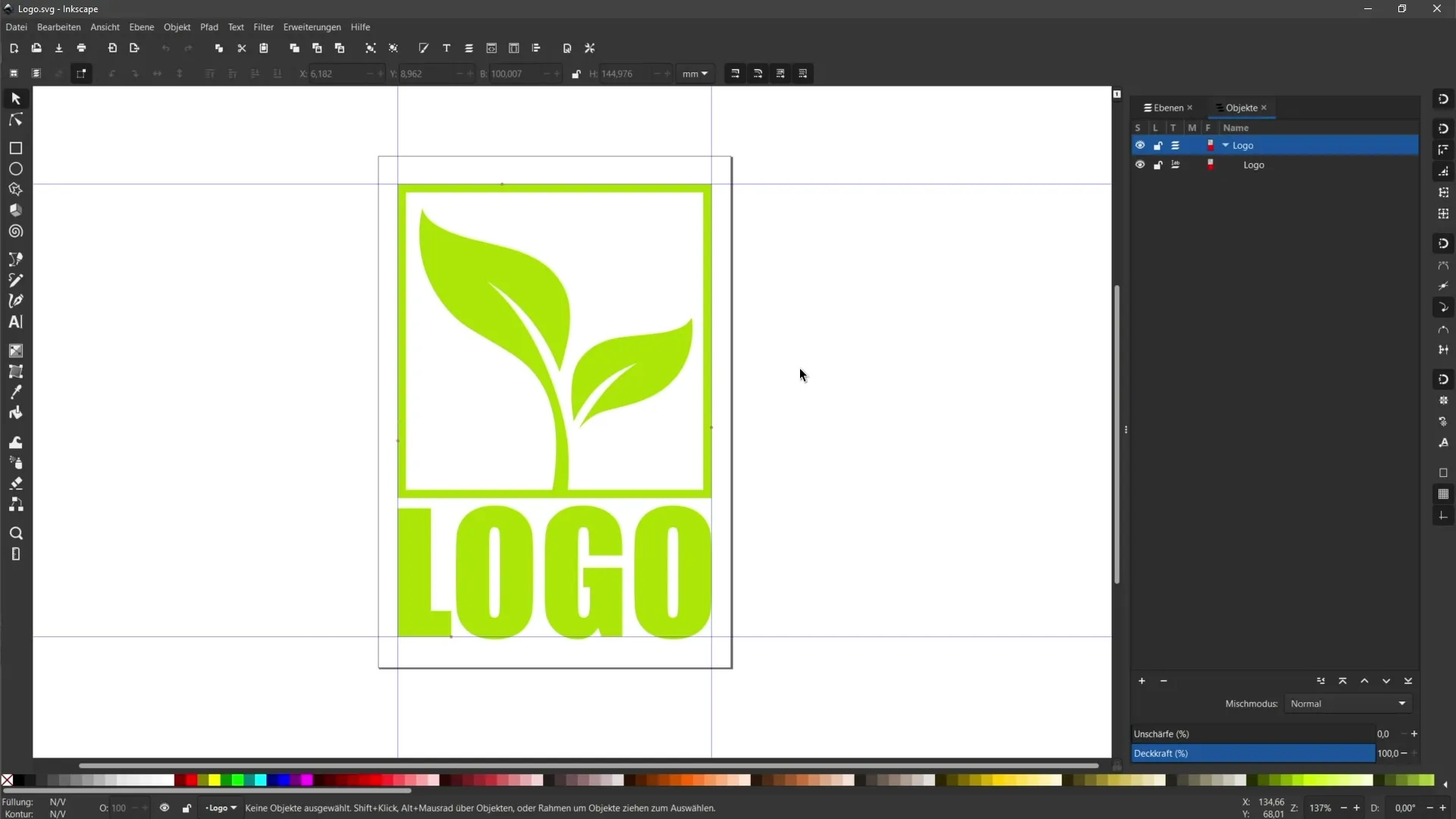
Opazili boste, da je ta datoteka običajno manjša od Inkscape SVG, ki lahko znaša približno 11 KB. Očitno pa lahko običajni SVG znaša le 6 KB, kar že bistveno manj potrebuje prostora za shranjevanje.
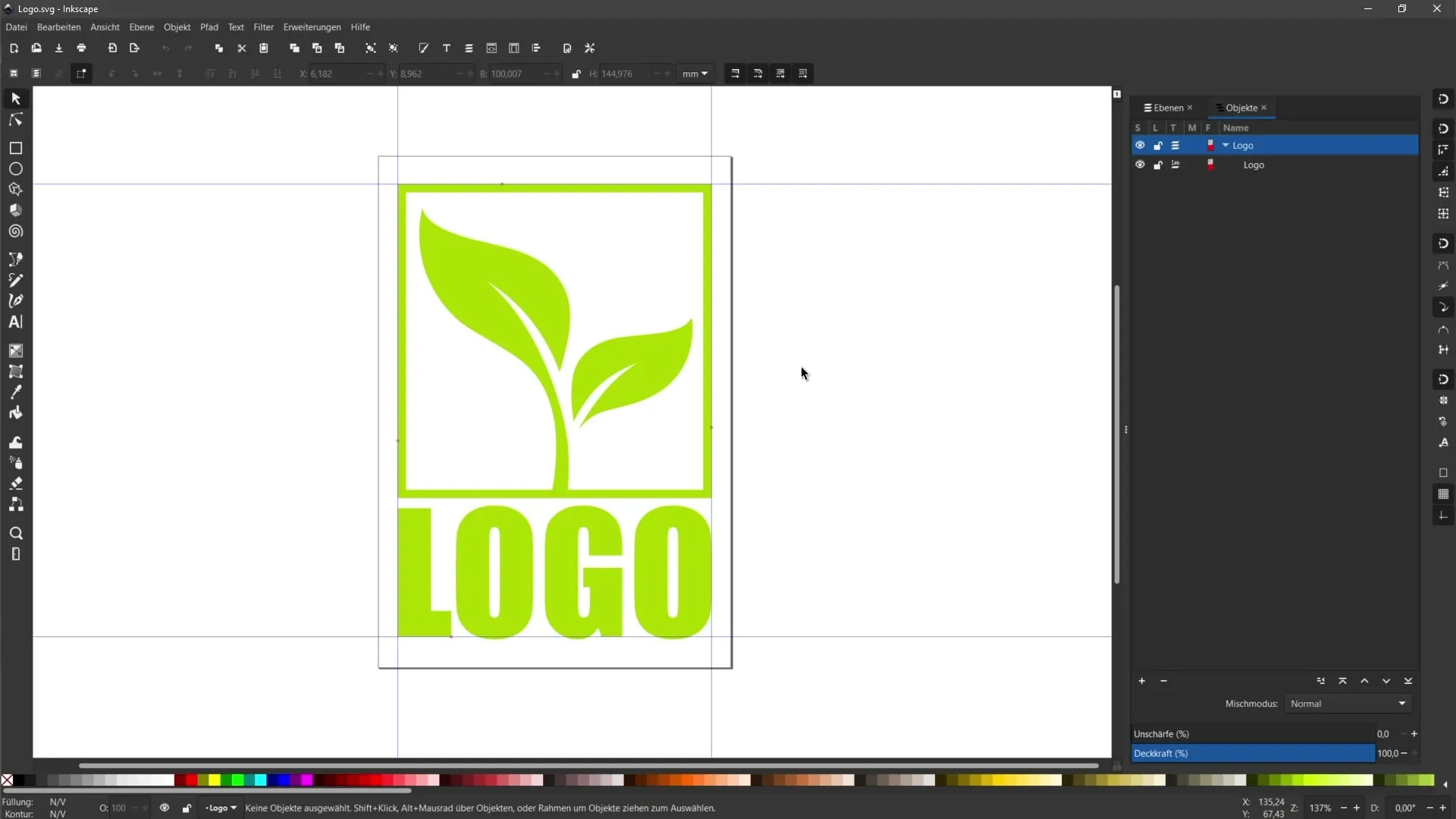
Zdaj ponovite postopek, tako da znova kliknete na Datoteka in nato na Shrani kot, vendar tokrat izberite optimizirani SVG.
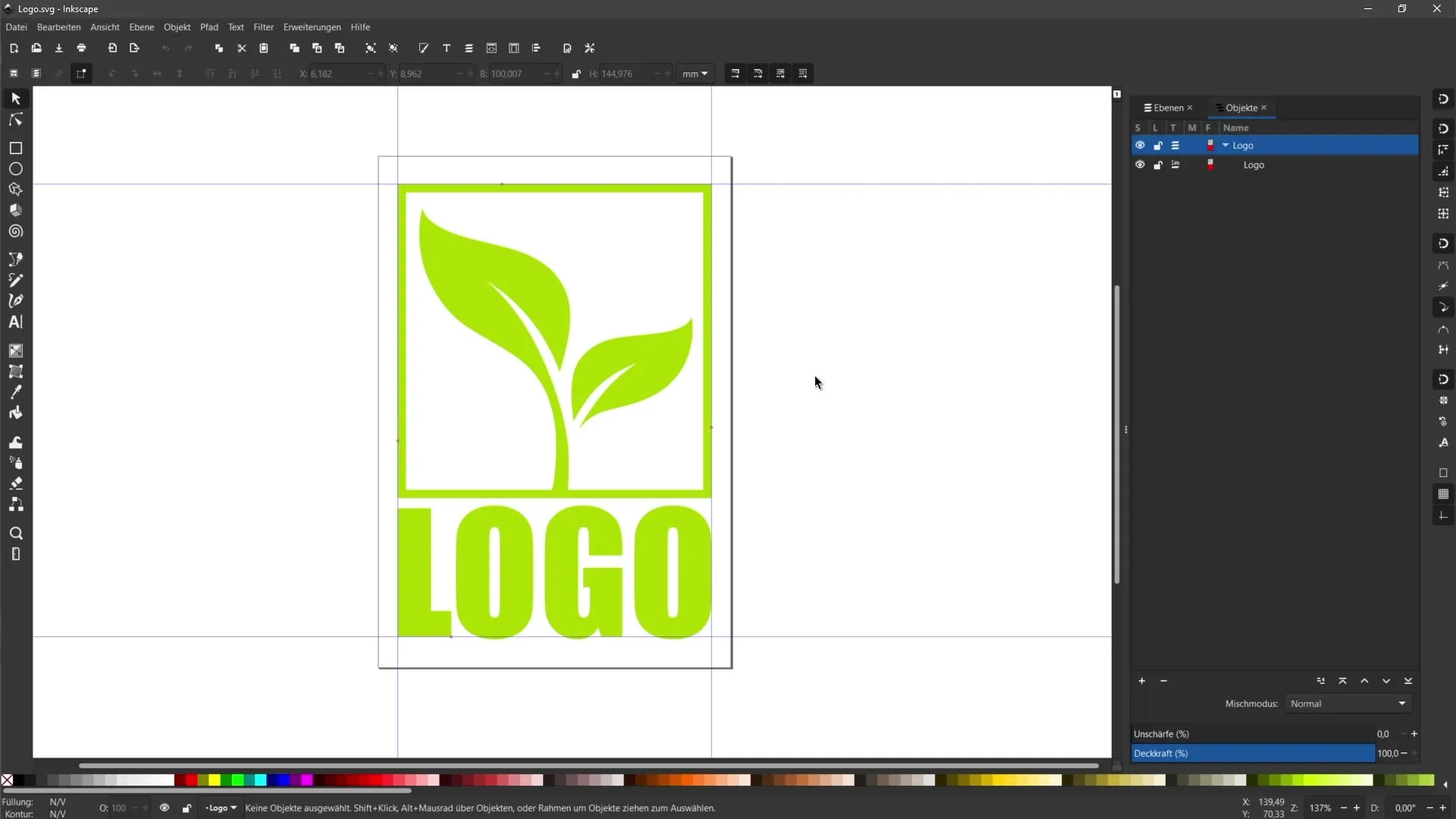
Imenujte datoteko na primer Logo_optimizirano in jo shranite. Prikazalo se vam bo nekaj možnosti. Tu lahko CSS lastnosti prevedete v XML lastnosti in izvedete različne optimizacije. Priporočam, da izberete najboljše možnosti po vašem mnenju.
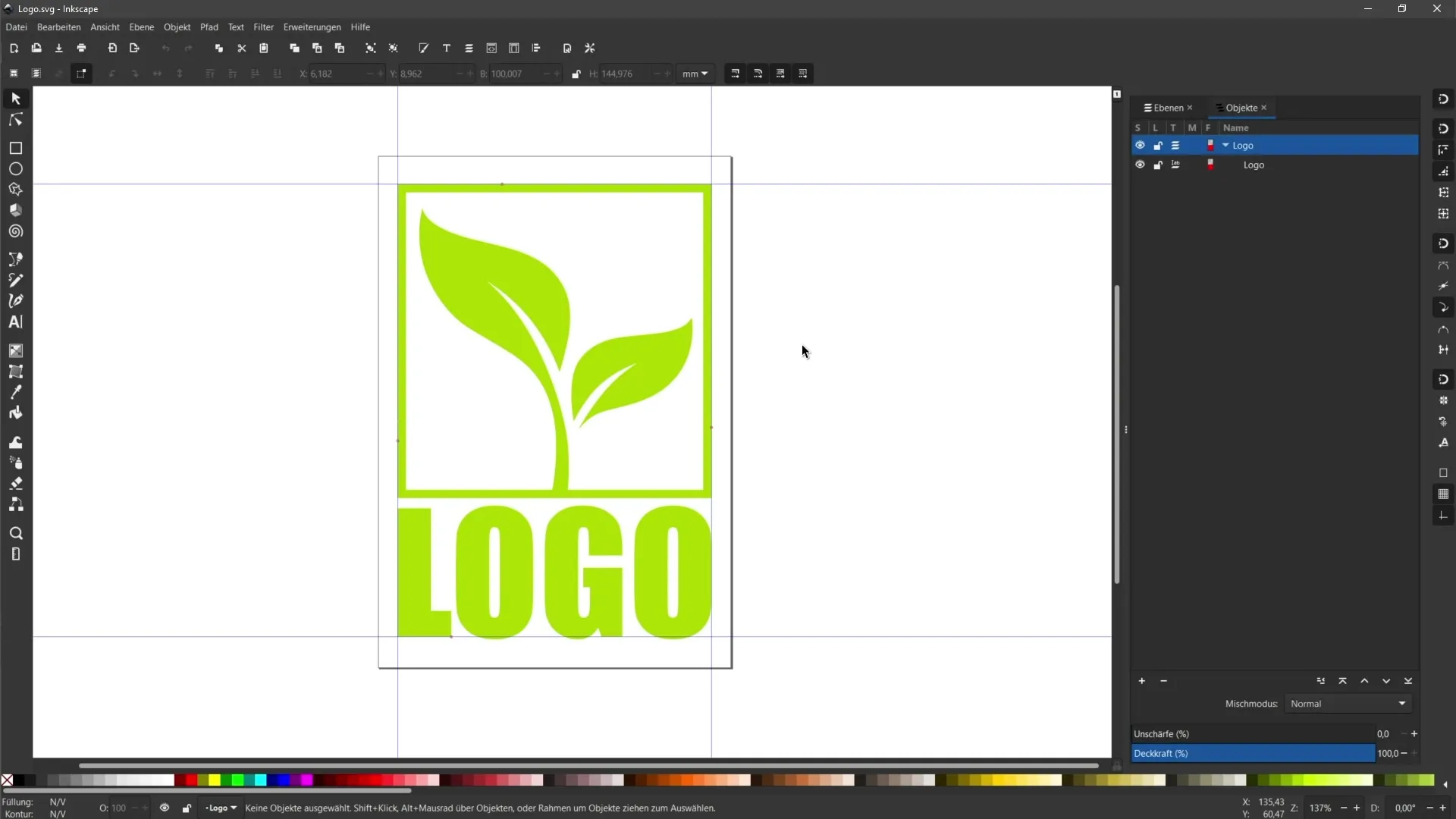
Potrdite svojo izbiro in preverite novo velikost datoteke. Pogosto je optimizirana različica le 4 KB velika. To pokaže, da je bila datoteka še dodatno stisnjena s to metodo.
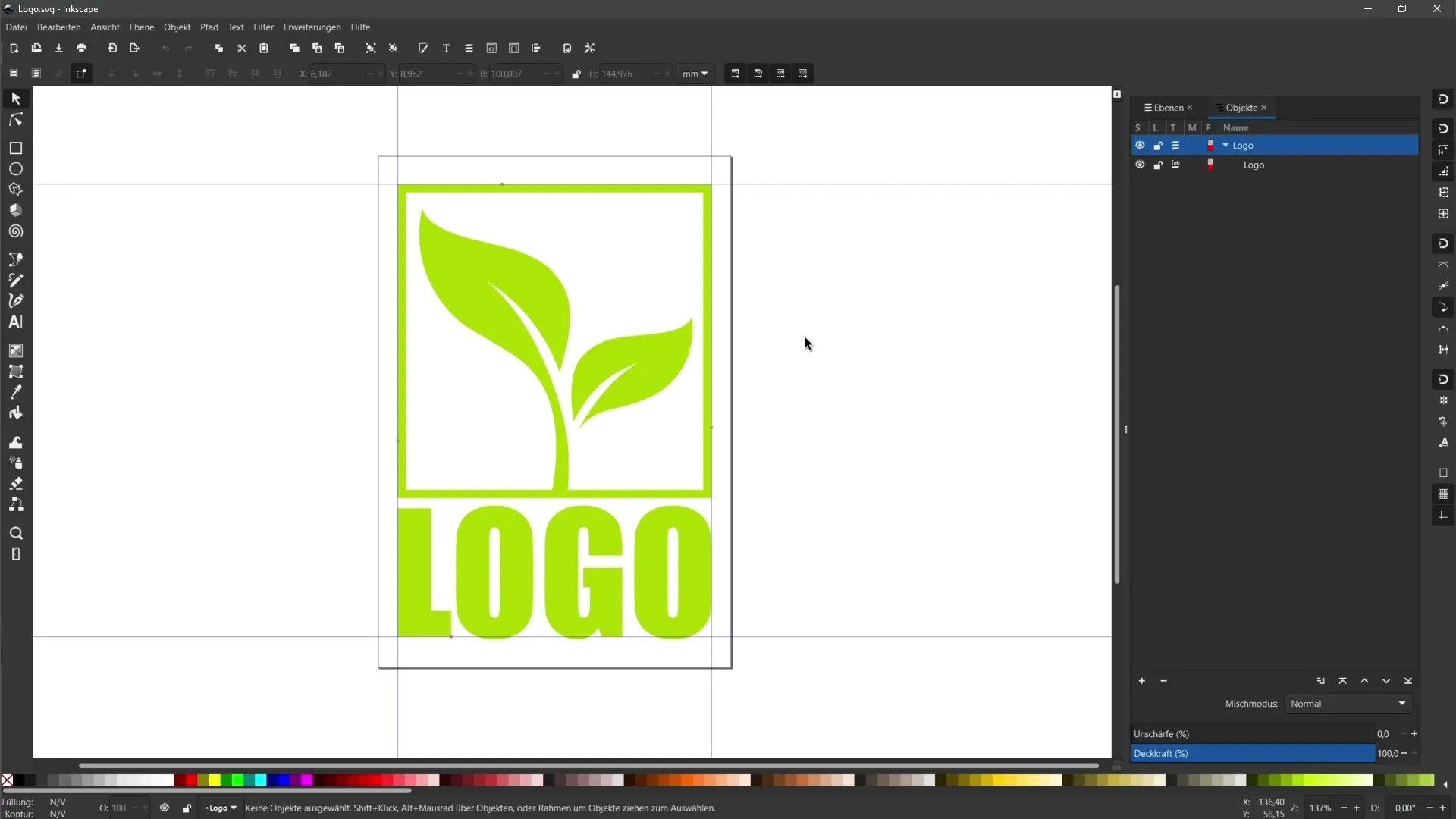
Če odprete datoteke v brskalniku, boste opazili, da se tako običajni kot optimizirani SVG vidita enako. Vnesite URL-je datotek v vrstico z naslovom v brskalniku, da preverite rezultat.
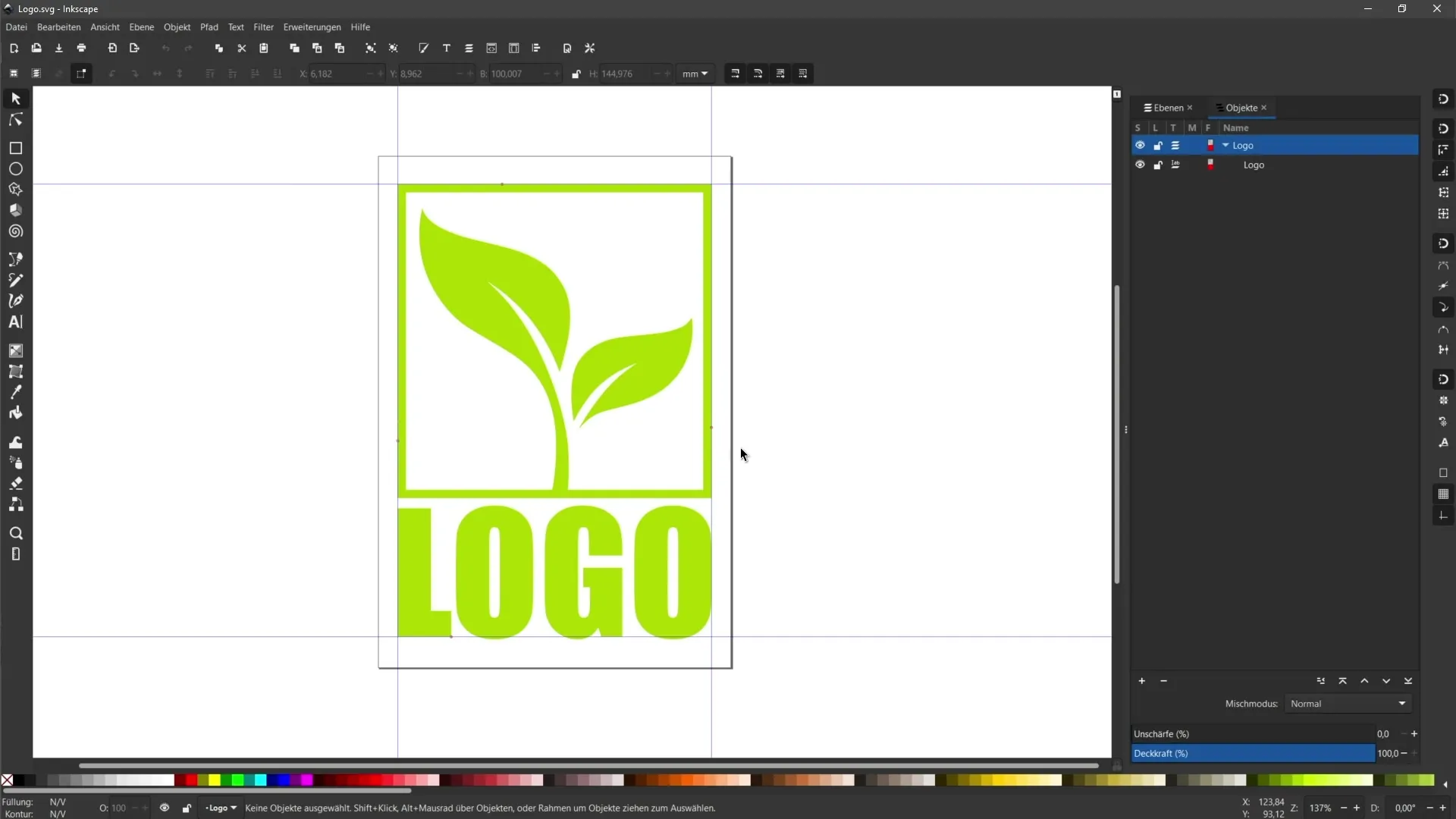
Za preskus skalabilnosti lahko prilagodite raven povečave brskalnika. Na primer, če povečate na 50% ali povečate do 300%. Opazili boste, da ostanejo robovi ostri, ne glede na raven povečave.
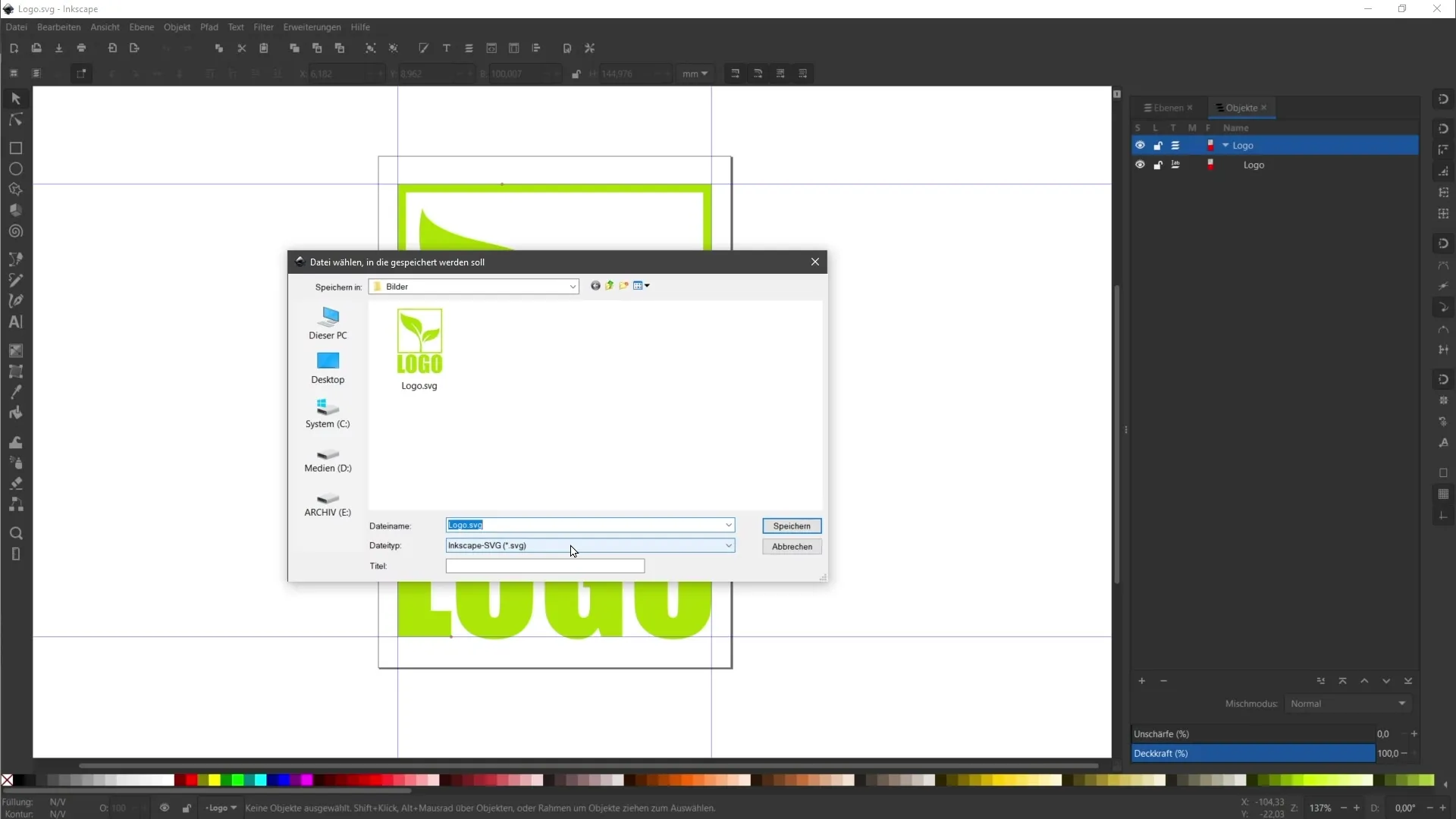
Te lastnosti datotek SVG jih naredijo primerne za uporabo na spletnih mestih. Zagotovljeno je, da se bo tvoj logotip pojavil jasno in razločno na vseh napravah, ne glede na to, kako velik ga prikažeš.
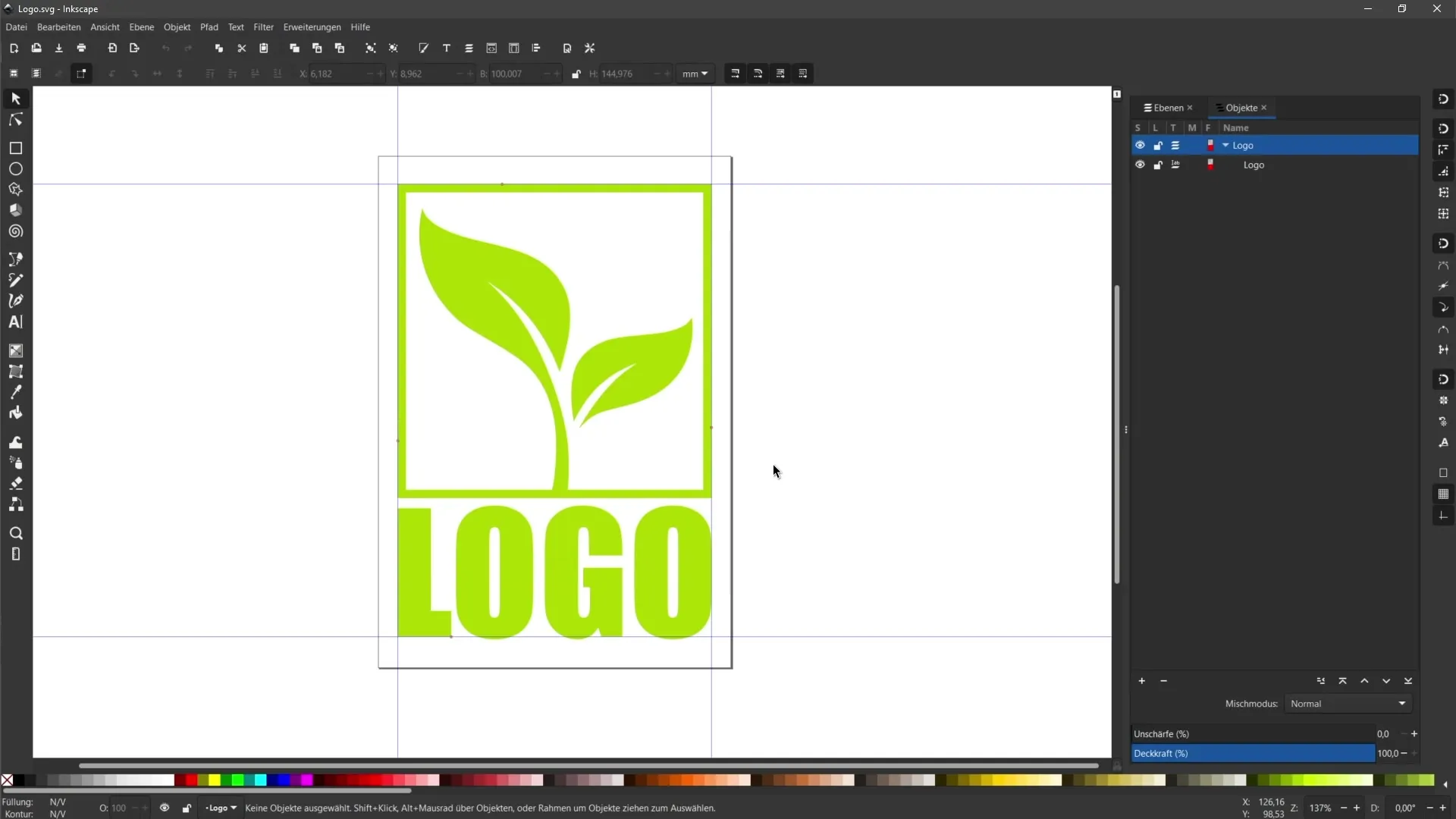
Z uporabo formata SVG za tvoje grafike ne zmanjšaš samo velikosti datoteke, temveč tudi zagotoviš, da bo kakovost tvojih dizajnov ohranjena pri vsaki ločljivosti.
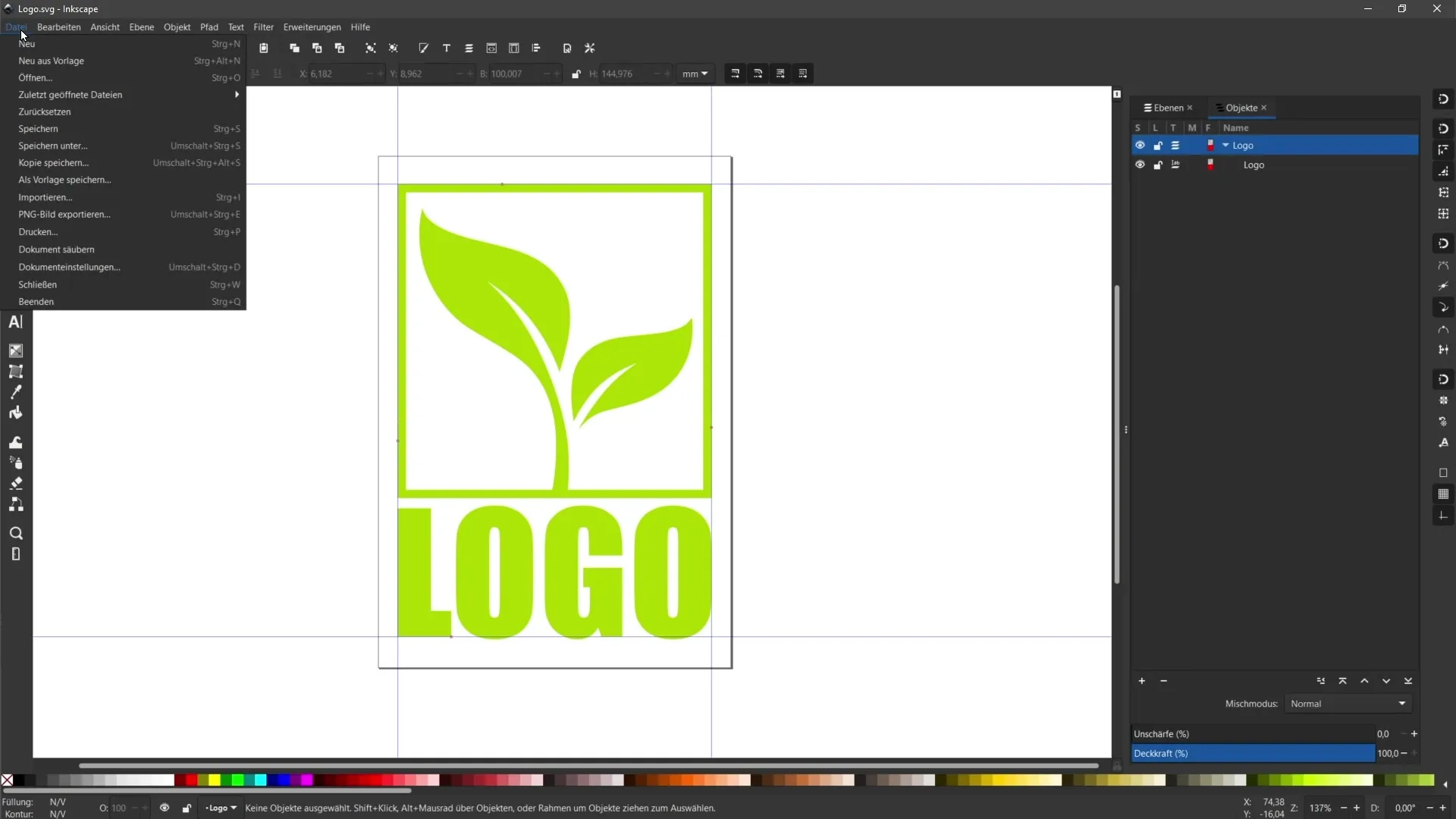
Povzetek
V tem vadnem priročniku si se naučil, kako shraniš svoje vektorne grafike v formatu SVG. To ti omogoča učinkovito uporabo svojih dizajnov za splet in zagotavlja prednosti prilagodljivosti in majhne velikosti datoteke.
Pogosto zastavljena vprašanja
Kako shranim vektorsko grafiko v Inkscape kot SVG datoteko?Klikni na Datoteka, nato na Shrani kot, izberi format SVG in vnesi ime datoteke.
Kakšna je razlika med običajnim SVG in optimiziranim SVG?Običajni SVG vsebuje več informacij o plasteh, medtem ko je optimiziran SVG stisnjen in očiščen za uporabo na spletu.
Kako preverim prilagodljivost svoje SVG datoteke?Odprite SVG datoteko v brskalniku in prilagodite stopnjo povečave, da preverite kakovost pri različnih velikostih.

